Déverrouillez l'identifiant Apple, supprimez le mot de passe de l'écran, contournez le temps d'écran.
- Déverrouiller l'ID Apple
- Contourner le verrouillage d'activation iCloud
- Outil de déverrouillage Doulci iCloud
- Déverrouillage d'usine iPhone
- Bypass iPhone Passcode
- Réinitialiser le code de l'iPhone
- Déverrouiller l'ID Apple
- Débloquer l'iPhone 8 / 8Plus
- Suppression du verrouillage iCloud
- Déverrouillage iCloud Deluxe
- Verrouiller l'écran iPhone
- Déverrouiller l'iPad
- Débloquer l'iPhone SE
- Débloquer l'iPhone Tmobile
- Supprimer le mot de passe Apple ID
Apple Face ID ne fonctionne pas : 6 solutions efficaces [2023]
 Mis à jour par Lisa Ou / 18 mai 2022 16:30
Mis à jour par Lisa Ou / 18 mai 2022 16:30La fonction Face ID est devenue célèbre et couramment utilisée depuis la sortie de la série iPhone X. Comme son nom l'indique, il utilise la reconnaissance faciale pour authentifier les choses sur vos appareils Apple. Ou en d'autres termes, c'est une autre façon de déverrouiller, de se connecter, de payer et bien d'autres. Cependant, il y aura toujours des cas où cette fonctionnalité cessera de fonctionner correctement ou une erreur "Face ID ne fonctionne pas" se produira. Mais, vous n'avez pas besoin d'être inquiet ou frustré parce que vous êtes venu au bon article pour lire. Ici, nous avons fourni 6 excellentes solutions pour réparer Face ID ne fonctionnant pas sur iPhone.
![Apple Face ID ne fonctionne pas : 6 solutions efficaces [2023]](https://www.fonelab.com/images/ios-unlocker/face-id-not-working.jpg)

Liste de guide
Partie 1. Pourquoi Face ID ne fonctionne pas ?
Votre fonction Face ID a-t-elle soudainement cessé de fonctionner ou ne fonctionne-t-elle pas sur votre appareil iPhone ? Eh bien, ne vous en faites pas. Il existe plusieurs raisons possibles pour lesquelles ce type de problème se produit, telles que :
- Quelque chose recouvre votre visage ou l'appareil photo de votre appareil, de sorte qu'il ne peut pas détecter votre visage.
- L'appareil Apple peut avoir besoin de mettre à jour son iOS.
- L'iPhone ne prend pas en charge l'identification faciale. (Notez que cette fonctionnalité n'a été activée et ne fonctionne que pour l'iPhone X et les modèles d'iPhone plus récents.)
- Déverrouillage de l'iPhone pendant cinq tentatives infructueuses consécutives de reconnaissance de votre visage.
- L'appareil iPhone n'a pas été déverrouillé depuis plus de 2 jours ou 48 heures.
- Le code d'accès de l'iPhone n'a pas été utilisé pour déverrouiller votre appareil au cours des six derniers jours et demi.
- Face ID n'a pas été utilisé pour déverrouiller votre iPhone au cours des quatre dernières heures.
- L'iPhone a reçu une commande de verrouillage à distance.
- L'écran de mise hors tension ou d'urgence SOS a été amené en appuyant et en maintenant le bouton de volume ou le bouton d'alimentation en même temps pendant 2 secondes.
Ce sont quelques-unes des causes pour lesquelles votre Face ID ne fonctionne pas ou cesse de fonctionner. Pourtant, s'il y a un problème, il existe des solutions et des réponses. Passez à la partie suivante pour savoir comment corriger ce type d'erreur sur votre iPhone.
Partie 2. 6 meilleures solutions pour corriger l'identification de visage ne fonctionne pas sur iPhone
Si vous recherchez un guide complet avec des méthodes utiles, nous avons répertorié 6 techniques et correctifs pour vous ;
Méthode 1. Redémarrez l'iPhone
Lorsque vous rencontrez un problème et que vous devez résoudre un problème, en particulier lorsque votre appareil ne répond pas, il est nécessaire de le redémarrer. Si vous vous inquiétez pour vos données, vous n'avez pas à le faire car cela n'entraînera aucune perte de données sur votre appareil.
Étapes sur la façon de redémarrer l'iPhone pour réparer Face ID ne fonctionne pas :
Étape 1Tout d'abord, appuyez et relâchez immédiatement le Augmenter le volume bouton sur votre iPhone.
Étape 2Ensuite, appuyez et relâchez rapidement le le volume vers le bas bouton aussi bien.
Étape 3Ensuite, appuyez et maintenez le Puissance or Côté bouton et attendez que le Logo Apple apparaît. Et relâchez le Puissance bouton. C'est tout!
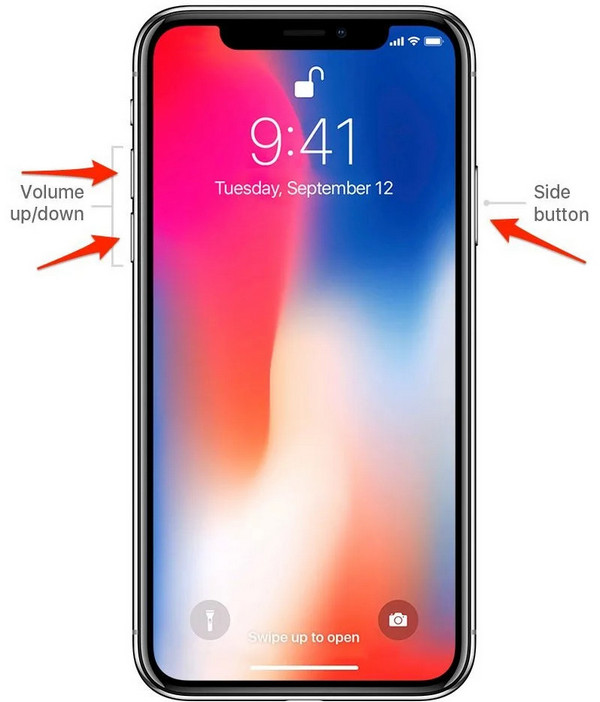
Vous pouvez essayer le Face ID s'il fonctionne à nouveau. Sinon, essayez de réinitialiser votre Face ID en suivant la méthode suivante.
Méthode 2. Réinitialiser l'ID de visage
Une autre façon d'essayer si votre Face ID ne fonctionne toujours pas est de le réinitialiser complètement. Et réinstallez-le pour la deuxième fois.
Étapes sur la façon de réparer l'ID de visage en réinitialisant l'ID de visage :
Étape 1Avant toute chose, rendez-vous sur Paramètres application sur votre iPhone.
Étape 2Ensuite, faites défiler vers le bas et recherchez Face ID et code d'accès pour le taper.
Étape 3Ensuite, entrez le mot de passe que vous utilisez pour ouvrir votre appareil.
Étape 4Ensuite, sélectionnez et appuyez sur le Réinitialiser l'identifiant option. Enfin, configurez à nouveau votre Face ID en suivant les instructions à l'écran.
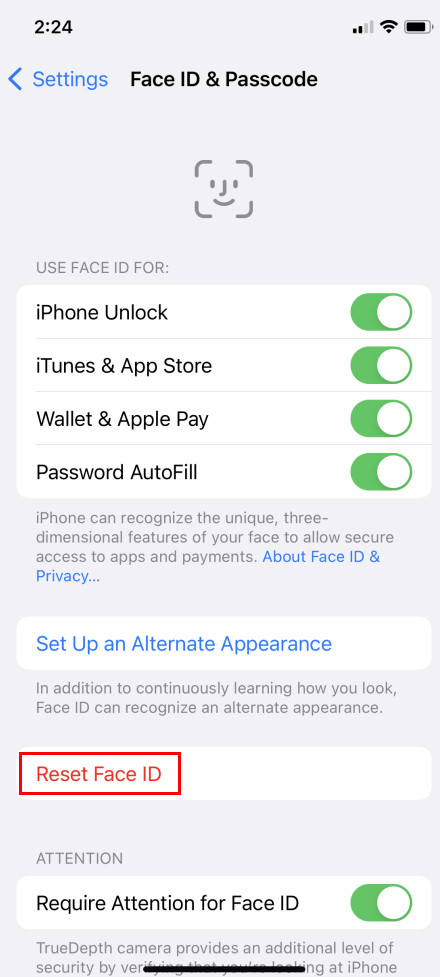
Vous pouvez maintenant essayer si votre Face ID fonctionne à nouveau. Si ce n'est pas le cas, votre appareil doit probablement être mis à jour avant de pouvoir fonctionner à nouveau correctement. Voir les instructions dans la partie suivante sur la mise à jour de l'iOS de votre appareil
Méthode 3. Mettre à jour iOS
Si le redémarrage de votre appareil et la réinitialisation de votre Face ID n'ont pas fonctionné, vérifiez si votre appareil est mis à jour vers la dernière version d'iOS. Lorsque vous mettez régulièrement à jour votre iOS, il libère plus de fonctionnalités et vous aide à corriger certains bogues et erreurs sur votre appareil. Vous devrez peut-être mettre à niveau iOS si votre fonction Face ID ne fonctionne pas.
Étapes sur la façon de réparer Face ID en mettant à jour le système iOS :
Étape 1Pour commencer, ouvrez le Paramètres application sur votre appareil.
Étape 2Après cela, recherchez et appuyez sur le Général > Mise à jour du logiciel.
Étape 3Enfin, si une mise à jour est disponible, appuyez sur le Installer maintenant .
Lorsque votre appareil est mis à jour avec succès, il indique que le logiciel est à jour. Et vérifiez si la fonction Face ID fonctionne à nouveau.
Méthode 4. Ajouter une apparence alternative
Vous ne pouvez pas garantir que la fonction d'identification du visage de votre appareil iOS vous reconnaîtra toujours si vous avez l'air très différent. Par exemple, si vous portez du maquillage, un masque, des lunettes de soleil ou si vous avez une grosse barbe, la configuration de Face ID peut ne pas vous reconnaître. La meilleure méthode que vous pouvez faire est de configurer une apparence alternative. Voici comment procéder.
Étapes à suivre pour ajouter une apparence alternative pour corriger l'identification de visage qui ne fonctionne pas :
Étape 1Tout d'abord, aller à Paramètres > Face ID et code d'accès et entrez votre mot de passe lorsque vous y êtes invité.
Étape 2Ensuite, choisissez et appuyez sur Configurer une autre apparence de la liste. Regardez droit sur votre iPhone/iPad et positionnez votre visage à l'intérieur du cadre.
Étape 3Après quoi, bougez doucement la tête pour terminer le cercle. Lorsque vous ne parvenez pas à bouger la tête, appuyez sur le Options d'accessibilité.
Étape 4Lorsque vous avez terminé de numériser le premier Face ID, appuyez sur le Continuer pour passer à la deuxième numérisation de Face ID. Et bougez à nouveau lentement la tête pour remplir le cercle.
Étape 5Enfin, après avoir terminé la configuration de Face ID, appuyez sur le OK bouton. Et voila!
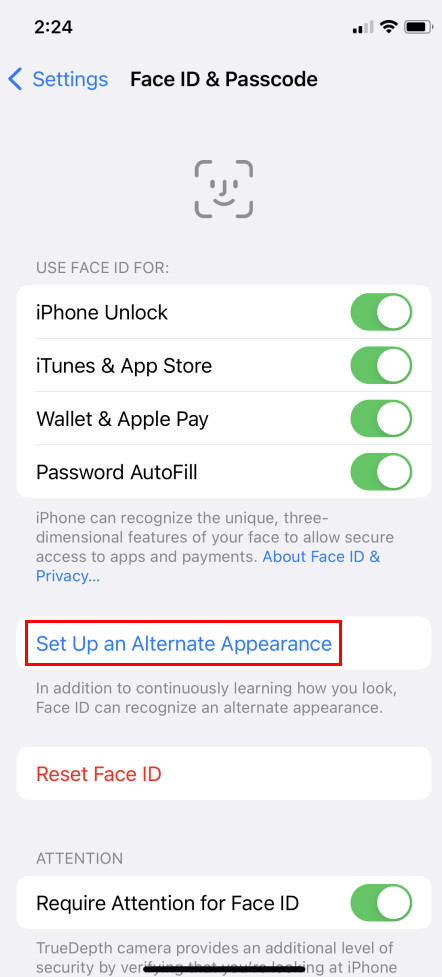
Si cette méthode ne corrige toujours pas l'erreur, un outil vous sera présenté que vous pourrez utiliser pour résoudre votre problème avec Face ID. Et vous pouvez compter sur ce programme, alors découvrez-le en passant à la partie suivante.
Méthode 5. Récupération du système FoneLab iOS
FoneLab iOS System Recovery est l'un des meilleurs outils pour corriger les anomalies du système iOS, par exemple lorsque l'iPhone a été désactivé. il y a une erreur de charge, un épuisement de la batterie, un redémarrage de la boucle, etc. Si l'identifiant de visage ou le mot de passe ne fonctionnait pas correctement pour des raisons inconnues, l'excellente solution consiste à utiliser ce programme.
FoneLab vous permet de fixer l'iPhone / iPad / iPod du mode DFU, du mode de récupération, du logo Apple, du mode casque, etc. à un état normal sans perte de données.
- Résoudre les problèmes de système iOS désactivés.
- Extrayez les données des appareils iOS désactivés sans perte de données.
- C'est sûr et facile à utiliser.
Il vous permet de réparer et de résoudre de manière professionnelle et efficace les problèmes d'écran de l'iPhone, de l'iPad et de l'iPod. De plus, il est disponible sur Mac et Windows. Maintenant, corrigez votre erreur Face ID à l'aide de cet outil.
Étapes pour réparer l'ID de visage avec la récupération du système FoneLab iOS :
Étape 1Tout d'abord, téléchargez et exécutez FoneLab iOS System Recovery sur votre ordinateur.
Étape 2Ensuite, branchez votre appareil iOS sur votre PC à l'aide d'un câble USB. Et sur l'interface principale, sélectionnez et cliquez sur Restauration de Système iOS.
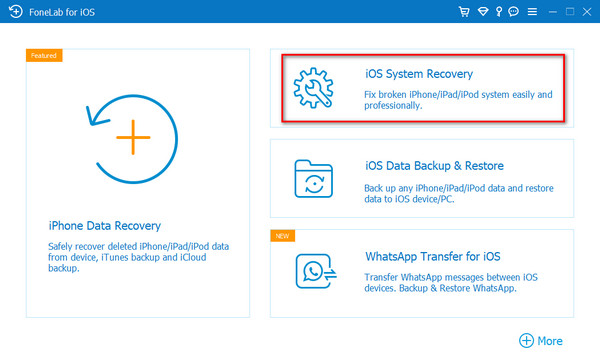
Étape 3Ensuite, cliquez sur le Accueil bouton et cliquez sur le Fixer lorsque votre appareil a été détecté avec succès.
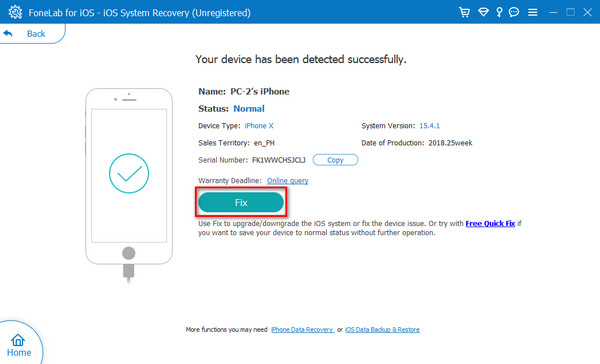
Étape 4Par la suite, choisissez le mode de réparation pour réparer votre appareil ou votre Face ID selon votre préférence. Vous avez deux options : Mode standard et Mode avancé.
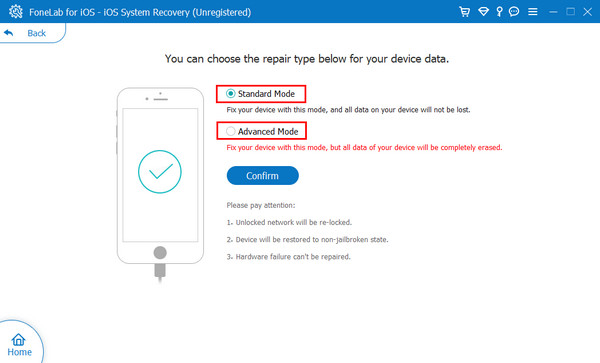
Étape 5Enfin, cliquez sur le Confirmer bouton et commencez à réparer le système de votre appareil pour affirmer votre choix. Voilà!
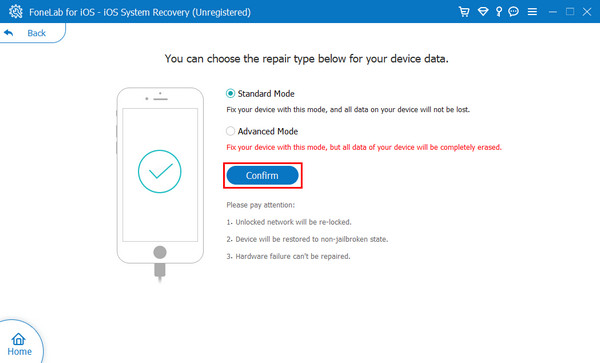
En effet, avec FoneLab iOS System Recovery, vous pouvez résoudre les problèmes d'identification de visage, d'écran, d'iTunes, etc. Ne vous inquiétez pas ; c'est un outil facile à utiliser et facile à comprendre, il vous sera donc plus facile d'en profiter et de ses fonctionnalités.
De plus, étant donné que Face ID est utilisé pour déverrouiller votre appareil, vous souhaiterez peut-être le supprimer s'il cesse de fonctionner ou s'il présente un dysfonctionnement inattendu. La bonne nouvelle est que FoneLab a un autre programme qui vous présentera pour déverrouiller votre appareil iOS. Venez le savoir dans la partie suivante.
Méthode 6. FoneLab iOS Unlocker
Avec Déverrouilleur iOS FoneLab, vous pouvez effacer le code d'accès de vos appareils iOS, y compris l'iPhone, l'iPod Touch et l'iPad. Vous pouvez déverrouiller votre appareil chaque fois qu'il utilise Touch ou Face ID avec l'aide de cet outil. De plus, si vous avez oublié votre identifiant Apple, vous pouvez le supprimer à l'aide de ce programme. Il vous permet également de supprimer le temps d'écran de votre appareil iOS sans perdre de données. N'oubliez pas de sauvegarder l'iPhone avant d'effacer Face ID de l'iPhone car cela effacera toutes les données. Et donc, ci-dessous est un tutoriel sur la façon de contourner votre iPhone Face ID.
FoneLab vous aide à déverrouiller l'écran de l'iPhone, supprime l'identifiant Apple ou son mot de passe, supprime le temps d'écran ou le mot de passe de restriction en quelques secondes.
- Vous aide à déverrouiller l'écran de l'iPhone.
- Supprime l'identifiant Apple ou son mot de passe.
- Supprimez le temps d'écran ou le mot de passe de restriction en quelques secondes.
Étapes pour contourner l'ID de visage de l'iPhone avec Déverrouilleur iOS FoneLab:
Étape 1Avant toute chose, téléchargez et installez Déverrouilleur iOS FoneLab sur ton ordinateur. Ensuite, exécutez l'outil.
Étape 2Maintenant, connectez votre appareil iOS qui utilise Face ID à l'ordinateur. Ensuite, dans l'interface principale de l'outil, cliquez sur le Effacer le mot de passe la fonction.

Étape 3Ensuite, vous pourrez voir ce que l'effacement du code d'accès de votre appareil peut faire. Clique le Accueil pour confirmer votre décision et connecter votre appareil.
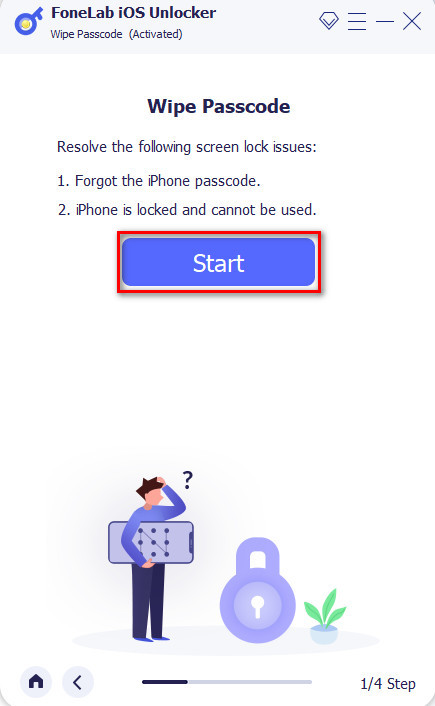
Étape 4Ensuite, vous verrez les informations de votre appareil; assurez-vous que c'est le bon que vous souhaitez contourner le Face ID. Enfin, cliquez sur le Accueil bouton pour télécharger le firmware et effacer le Face ID de votre appareil iOS.

Et c'est tout sur le contournement de votre iPhone Face ID à l'aide de Déverrouilleur iOS FoneLab. Vous pouvez toujours compter sur cet outil chaque fois que vous rencontrez des problèmes avec votre mot de passe et votre mot de passe iOS.
Partie 3. FAQ sur mon identifiant de visage ne fonctionne pas
1. L'iPhone 7 a-t-il un identifiant de visage ?
L'iPhone 7, l'iPhone 8 et les anciennes versions n'ont qu'une fonction Touch ID pour déverrouiller leur appareil. Face ID n'est pas disponible sur un iPhone 7.
2. Pouvez-vous avoir plus d'un Face ID sur votre iPhone ?
Définitivement oui! Mais sachez que vous ne pouvez avoir qu'un seul ID de visage principal et un seul ID de visage alternatif. Vous devez réinitialiser l'ID de visage lorsque vous souhaitez modifier l'ID de visage secondaire.
Dans l'ensemble, voici comment vous pouvez réparer Face ID qui ne fonctionne pas sur votre appareil iOS. Ces méthodes vous garantissent qu'elles fonctionnent toutes et sont fiables. Pourtant, les solutions les plus recommandées que vous pouvez utiliser sont les outils - FoneLab iOS System Recovery et Déverrouilleur iOS FoneLab. Les deux programmes répondront sûrement à vos besoins et demandes. Pourtant, la décision vous appartient.
FoneLab vous aide à déverrouiller l'écran de l'iPhone, supprime l'identifiant Apple ou son mot de passe, supprime le temps d'écran ou le mot de passe de restriction en quelques secondes.
- Vous aide à déverrouiller l'écran de l'iPhone.
- Supprime l'identifiant Apple ou son mot de passe.
- Supprimez le temps d'écran ou le mot de passe de restriction en quelques secondes.
